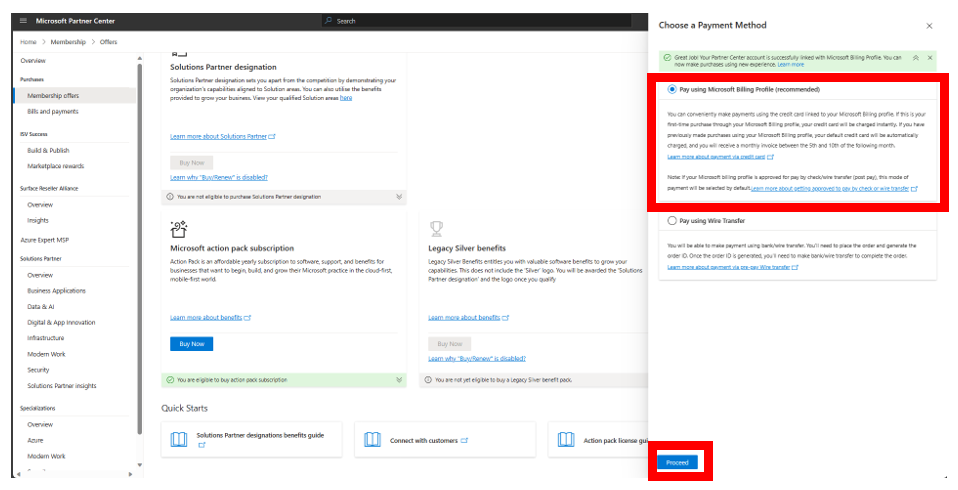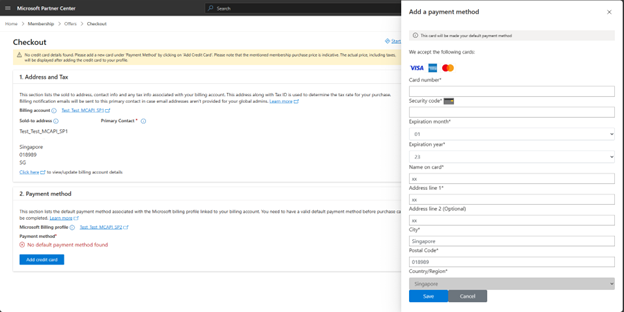Adicionar um método de pagamento
Funções apropriadas: administrador de parceiro do Microsoft AI Cloud Partner Program
Este artigo mostra como configurar um cartão de crédito para fazer uma compra de associação no Microsoft AI Cloud Partner Program.
Configuração do cartão de crédito
Inicie sessão no Partner Center e selecione Associação.
Selecione Ofertas de associação.
Selecione uma das ofertas de associação e, em seguida, selecione Comprar agora.
O painel de subscrição do Microsoft Action Pack é aberto.
Marque a caixa de seleção e selecione Aceitar contrato e fazer pedido.
É apresentado um item de pop-up de pagamento.
Selecione Pagar pelo Perfil de Faturação da Microsoft e, em seguida, selecione Continuar.
Na página de checkout, na seção Método de pagamento , selecione Adicionar cartão de crédito.
Na tela Adicionar novo pagamento, selecione Avançar.
O ecrã Adicionar um novo método de pagamento é apresentado. Nesta tela, preencha as informações do cartão de crédito, incluindo todos os campos obrigatórios marcados com um asterisco ( * ).
Uma mensagem mostra que o cartão foi adicionado com êxito juntamente com os detalhes do cartão
O cartão de crédito é adicionado ao perfil.